Máte PDF dokument, ktoré vám ťažko prečítavať alebo jednoducho chýba chuť ho prečítať sami? Možno by ste radi počúvali jeho obsah voľne pri iných činnostiach. To už nie je problém! S správnymi nastaveniami v programe Adobe Acrobat môžete nechať svoje PDF súbory ľahko prečítať. V tomto návode vám ukážeme krok za krokom, ako aktivujete a používate hlasový výstup v Adobe Acrobat. Poďme na to!
Najdôležitejšie poznatky
- Hlasový výstup sa dá aktivovať v Adobe Acrobat.
- Môžete nastaviť, od ktorého miesta má byť text čítaný až po ktoré.
- Hlasový výstup podporuje viacero jazykov, vrátane nemčiny.
Krok za krokom návod
Krok 1: Otvorte Acrobat
Otvorte program Adobe Acrobat na vašom počítači. Uistite sa, že máte otvorený ten PDF súbor, ktorý chcete nechať prečítať. Tým vytvoríte základ pre kroky, ktoré nasledujú.
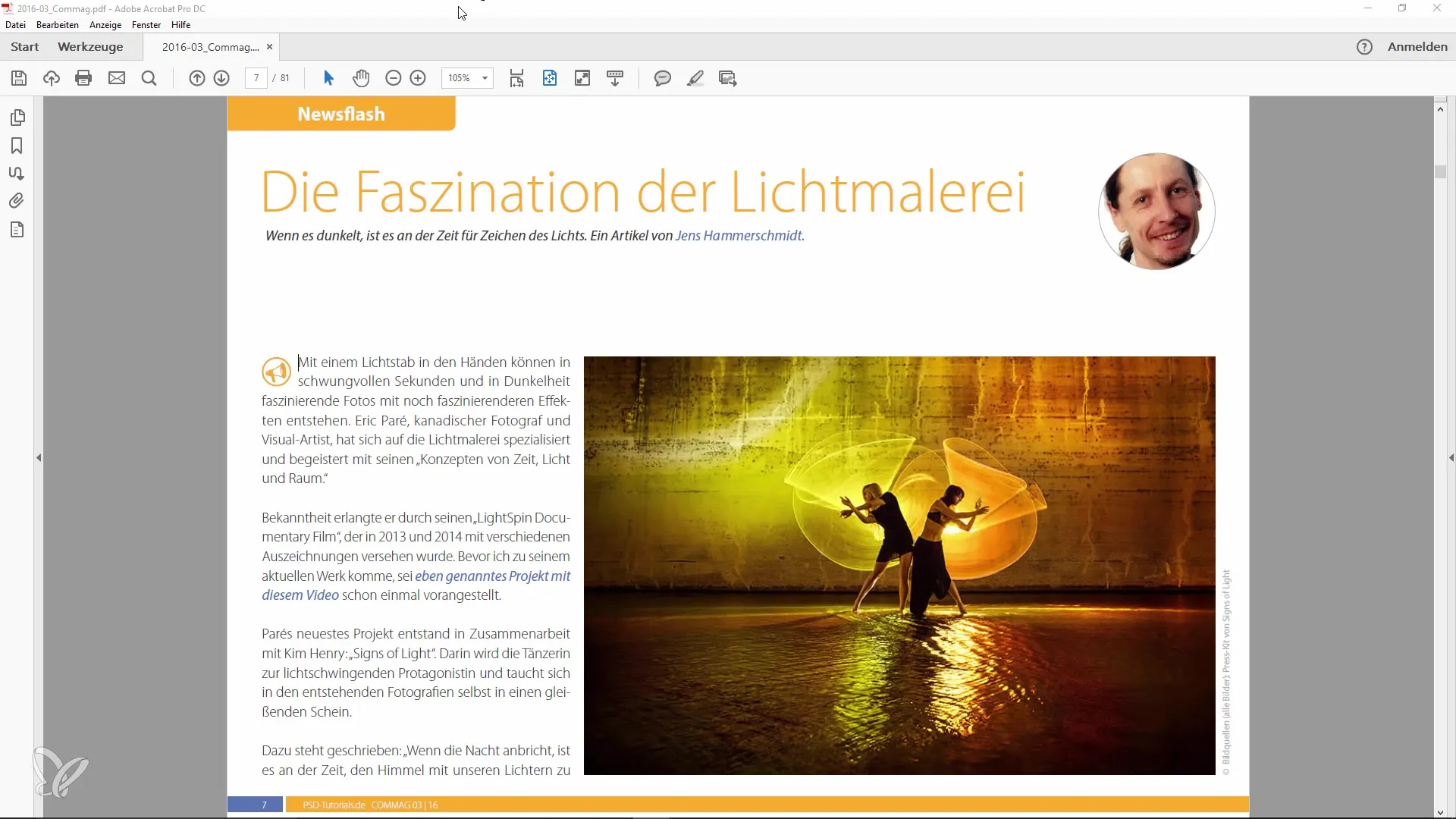
Krok 2: Nájdite funkciu Hlasový výstup
Kliknite na "Zobraziť" v menu. V tejto časti môžete objaviť rôzne možnosti, ktoré Adobe Acrobat ponúka. Prednastavenia sú celkom zaujímavé a môžu vám odhaliť mnoho zaujímavých funkcií.
Krok 3: Aktivujte Hlasový výstup
Teraz to bude napínavé! V podmenu hľadajte možnosť "Hlasový výstup". Zistíte, že táto funkcia ponúka užitočné možnosti na čítanie vašich dokumentov. Aktivujte hlasový výstup, aby ste mohli pokračovať na ďalší krok.
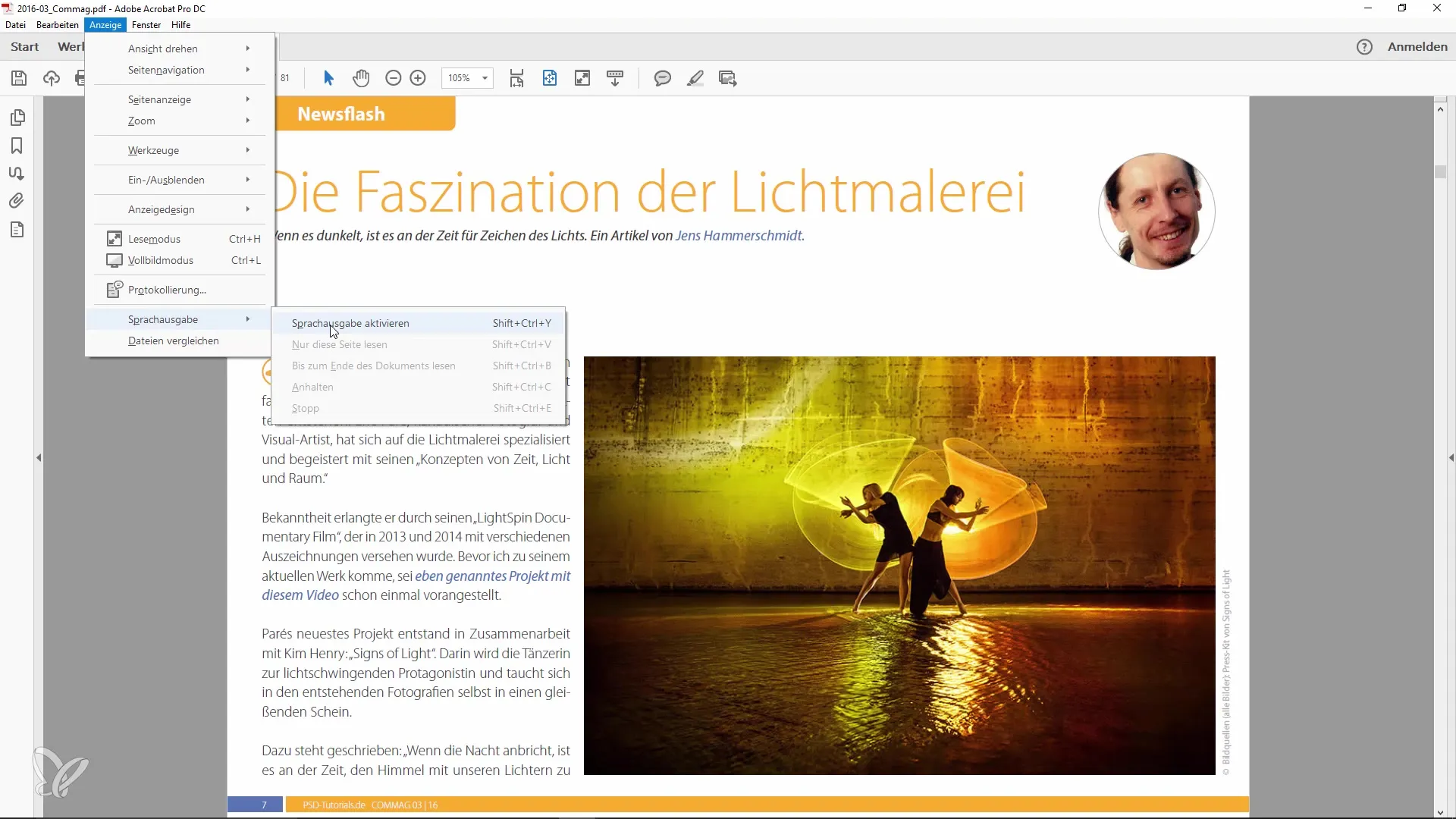
Krok 4: Nastavte možnosti prečítania
Po aktivácii hlasového výstupu máte možnosť určiť, od akého miesta v dokumente sa má spustiť funkcia prečítania. Môžete tiež nastaviť, kde sa má čítanie zastaviť. Táto flexibilita je obzvlášť užitočná, ak chcete počuť len určité časti vášho PDF súboru.
Krok 5: Klávesové skratky pre jednoduchší prístup
Pre ešte efektívnejšie používanie môžete nastaviť klávesové skratky. Tieto vám umožnia rýchly prístup k hlasovému výstupu bez toho, aby ste sa museli prehrabávať menu. Preskúmajte dostupné klávesové skratky a nájdite si tú správnu pre vás.
Krok 6: Užite si dokument
Pohodlne sa usaďte a nechajte si svoj PDF súbor nahlas prečítať. Môžete si výsledok užívať ako audioknihu. Táto funkcia je obzvlášť príjemná, keď máte dlhší textový úsek alebo chcete len mať voľné ruky.
Zhrnutie
V tomto návode ste sa naučili, ako dokážete efektívne nechať svoje PDF súbory v Adobe Acrobat prečítať. Rozoberali sme kroky od aktivácie hlasového výstupu po nastavenie možností prečítania. Využite tieto funkcie na nový spôsob prežívania vašich PDF súborov!
Často kladené otázky
Ako aktivujem hlasový výstup v Adobe Acrobat?Hlasový výstup môžete aktivovať ím, že vojdete do menu "Zobraziť" a vyberiete túto funkciu.
Vie byť hlasový výstup čítaný aj v iných jazykoch?Áno, hlasový výstup podporuje viacero jazykov, vrátane nemčiny.
Čo môžem urobiť, ak hlasový výstup nefunguje?Skontrolujte vaše zvukové nastavenia a uistite sa, že táto funkcia je aktivovaná v nastaveniach menu.
Dajú sa nastaviť možnosti prečítania?Áno, môžete určiť, od akého miesta až po ktoré má byť čítané.
Existuje klávesová skratka pre hlasový výstup?Áno, môžete v menu nastaviť klávesové skratky pre rýchly prístup.


